
【動画解説】ゴミ箱から削除したファイルを復元する方法
皆さん、こんにちは~
ふと大切なファイルがゴミ箱から消えてしまったことはありませんか? パニックになってしまうこともあるでしょう。でも安心してください。ゴミ箱から削除したファイルは、実は復元することができるのです。
今回は、ゴミ箱からファイルを復元する簡単な方法をご紹介します。動画付きなので、初心者の方でも安心して復元できるはずです。ぜひ参考にしてみてください。
ゴミ箱からファイルを復元する手順
最も簡単な方法は、ゴミ箱からファイルを復元することです。
ゴミ箱を開きます。
復元したいファイルを選択します。
右クリックメニューから「元に戻す」を選択します。
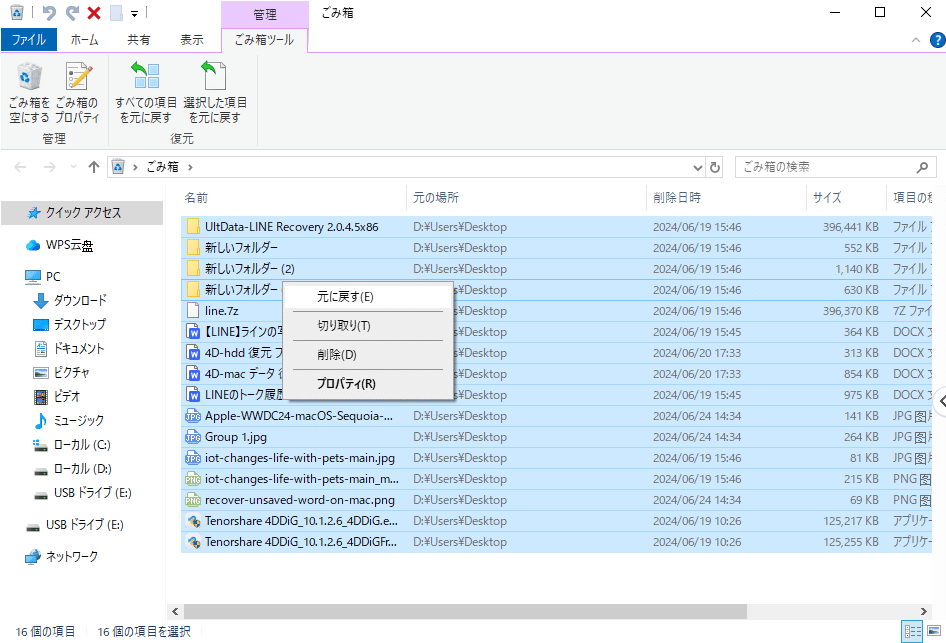
しっかりと復元されたことを確認しましょう。
復元の流れをわかりやすく動画でお見せします。
注意点
ファイルを削除してから30日以上経過している場合は、復元できない可能性があります。
ファイルをShiftキーを押しながら削除した場合は、復元できません。
ただし、ゴミ箱の中身は一定期間しか保持されていないので、早めに復元することをおすすめします。データが完全に消えてしまう前に対応しましょう。
データ復元ソフトも活用しよう
万が一削除したファイルを復元したいけど、ゴミ箱にない場合は、データ復元ソフトの活用を検討するといいでしょう。代表的なものとしてはTenorshare 社の「4DDiG Windowsデータ復元」があります。
4DDiGは高い復元率で知られており、ファイルの種類を問わず幅広く復元できるのが特徴です。しかも無料版も用意されているので、まずは試してみるのがおすすめです。
ゴミ箱から削除したファイルを復元:https://x.gd/VTsbU
価格を確認:https://x.gd/9emUj
手順:
手順1.4DDiGデータ復元ソフトをインストール、起動します。「ゴミ箱」を選択して、右下にある「スキャン」をクリックします。
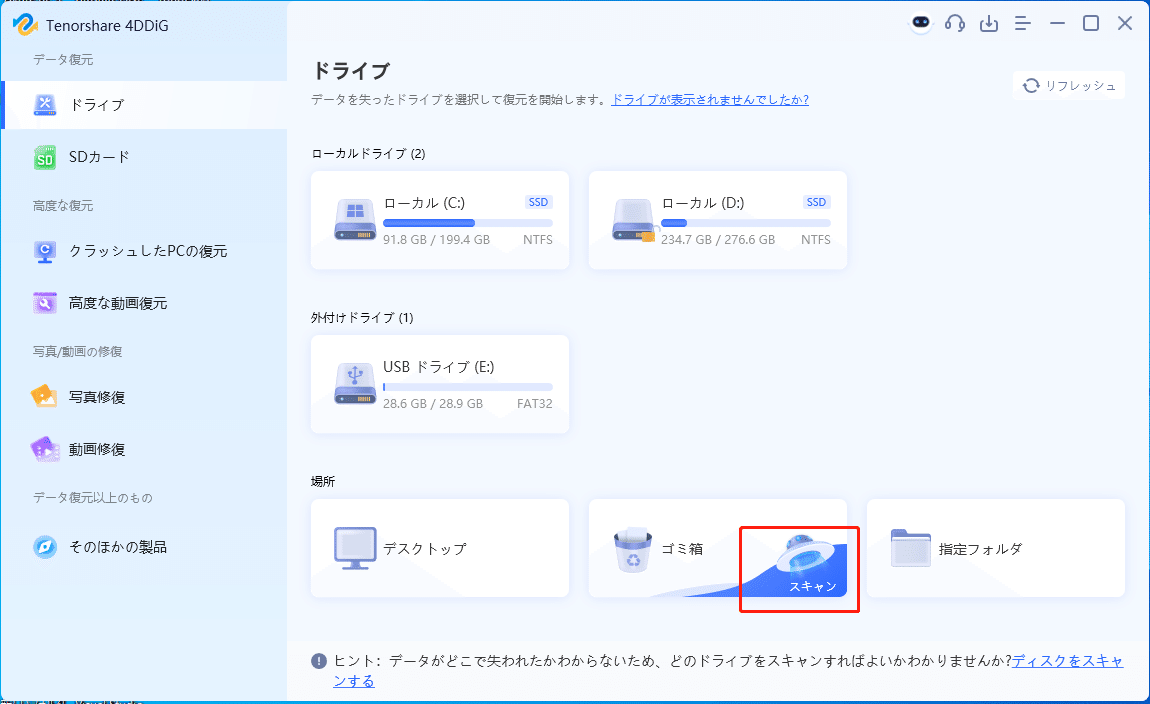
手順2.そこから復元したいデータを選択していきましょう。復元するデータの選択が終わったら、画面の右下にある「復元」をクリックします。
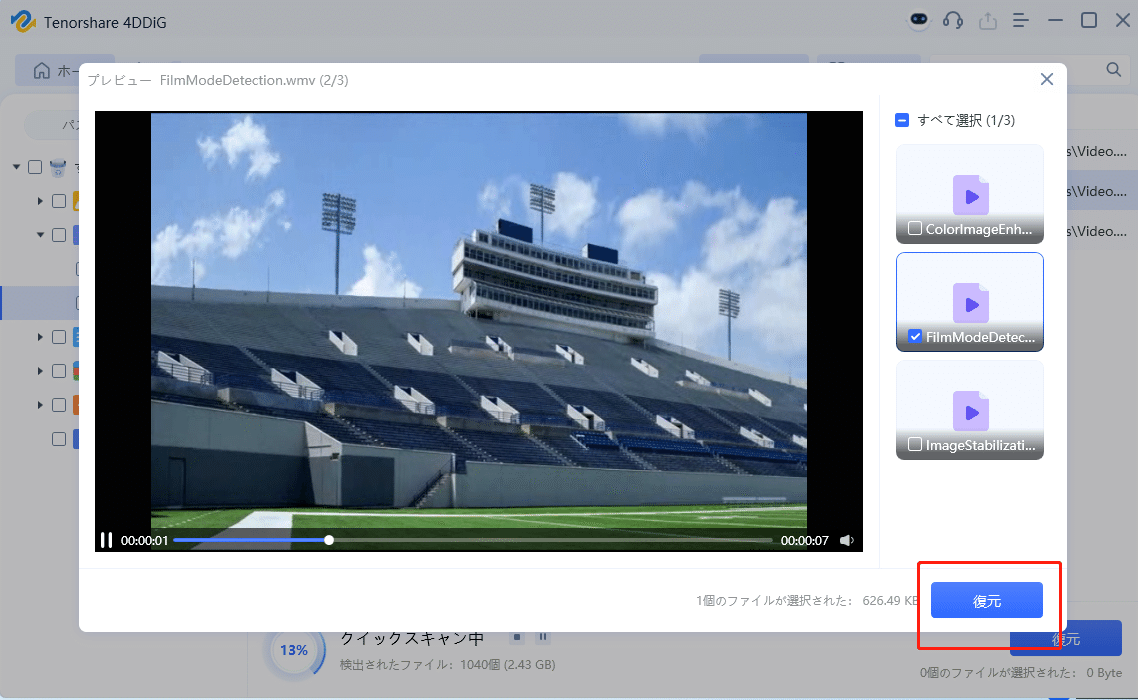
まとめ
このように、ゴミ箱からのファイル復元やデータ復元ソフトの活用など、さまざまな方法があります。大切なデータを失わないよう、ぜひ活用してみてください。
ゴミ箱から削除したファイルを復元:https://x.gd/VTsbU
価格を確認:https://x.gd/9emUj
【Tenorshare 4DDiGについて】
Tenorshare 4DDiGはデータ管理の専門家です。データ復旧、パソコン起動、パーティション管理などのソフトウェアを提供しております。データを復元する以外にも、パーティション管理、クラッシュしたコンピューターからデータを救出する、動画修復等の機能も搭載しています。
